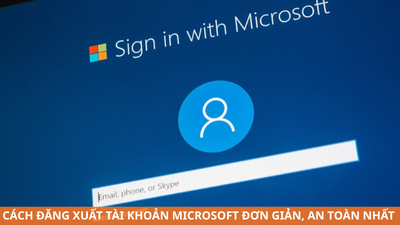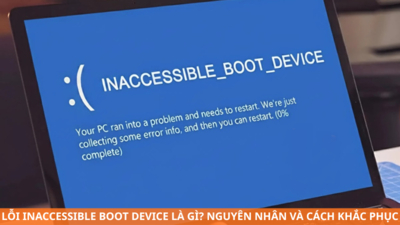Ổ cứng chuyển sang định dạng RAW là tình trạng phổ biến khiến người dùng không thể truy cập dữ liệu, thậm chí mất hoàn toàn thông tin quan trọng. Lỗi này xuất hiện khi hệ thống tập tin bị hỏng, khiến Windows không nhận diện được cấu trúc phân vùng. Thay vì hiển thị NTFS hay FAT32, ổ đĩa hiển thị dưới dạng RAW - một trạng thái "thô" chưa được định dạng.
Theo thống kê từ các trung tâm phục hồi dữ liệu, hơn 35% trường hợp mất dữ liệu liên quan đến lỗi RAW, trong đó 60% có thể khôi phục hoàn toàn nếu xử lý đúng cách. TechCare.vn tổng hợp phương pháp xử lý chuyên sâu, giúp bạn giải quyết lỗi ổ cứng bị RAW không làm mất dữ liệu.
Giới Thiệu Chi Tiết Về Lỗi Ổ Cứng RAW

Bản chất của lỗi RAW
Lỗi RAW xảy ra khi hệ thống tập tin (file system) bị hư hỏng hoặc không được Windows nhận diện. Khi mở "This PC", ổ đĩa vẫn hiển thị nhưng có các dấu hiệu:
- Không hiển thị dung lượng đã sử dụng
- Khi truy cập báo lỗi "You need to format the disk before you can use it"
- Properties hiển thị File System là RAW thay vì NTFS/FAT32
- Dung lượng hiển thị 0 byte hoặc không chính xác
Nguyên nhân phát sinh
Nguyên nhân phần mềm chiếm 70% trường hợp:

- Ngắt điện đột ngột trong lúc ghi dữ liệu
- Tháo ổ cứng ngoài không an toàn
- Virus, malware tấn công hệ thống tập tin
- Lỗi trong quá trình phân vùng hoặc chuyển đổi định dạng
- Xung đột driver hoặc cập nhật Windows thất bại
Nguyên nhân phần cứng chiếm 30%:
- Bad sector lan rộng ảnh hưởng vùng boot
- Lão hóa ổ cứng, đầu đọc yếu
- Hỏng mạch điều khiển (controller)
- Tiếp xúc cổng kết nối kém
Phân loại mức độ nghiêm trọng
Mức độ nhẹ: Chỉ bảng phân vùng bị lỗi, dữ liệu còn nguyên vẹn. Tỷ lệ phục hồi 95%.
Mức độ trung bình: Hệ thống tập tin hư hỏng một phần, còn đọc được thông tin cơ bản. Tỷ lệ phục hồi 75%.
Mức độ nặng: Kết hợp lỗi phần mềm và phần cứng, nhiều bad sector. Tỷ lệ phục hồi 40-50%.
Cấu Hình Hệ Thống Yêu Cầu
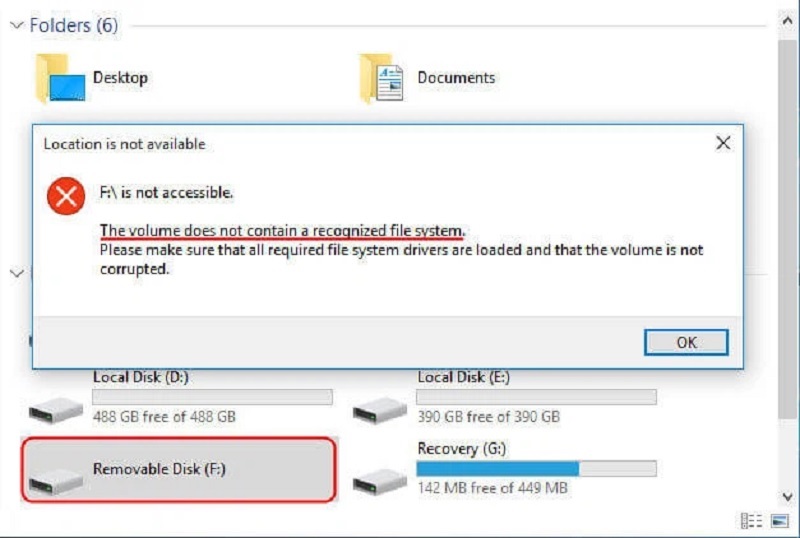
Yêu cầu phần cứng tối thiểu
Để thực hiện các thao tác phục hồi và sửa lỗi RAW hiệu quả:
Đối với máy tính cá nhân:
- CPU: Intel Core i3 thế hệ 6 trở lên hoặc AMD Ryzen 3
- RAM: Tối thiểu 4GB, khuyến nghị 8GB
- Ổ cứng phụ: Dung lượng tối thiểu bằng 1.5 lần ổ cứng bị lỗi
- Cổng kết nối: USB 3.0 trở lên cho ổ cứng ngoài
Đối với phần mềm phục hồi chuyên nghiệp:
- RAM: 8GB trở lên
- Không gian trống: Ít nhất 50GB trên ổ hệ thống
- Hệ điều hành: Windows 10/11 64-bit
Xem thêm: Phần mềm kiểm tra và sửa lỗi bad sector ổ cứng tốt nhất
Phần mềm cần thiết
Công cụ miễn phí:
- TestDisk: Phục hồi phân vùng mạnh mẽ
- MiniTool Partition Wizard Free: Quản lý phân vùng cơ bản
- CrystalDiskInfo: Kiểm tra sức khỏe ổ cứng
Phần mềm chuyên nghiệp:
- EaseUS Data Recovery Wizard: Giao diện thân thiện
- Recuva Professional: Tỷ lệ phục hồi cao
- R-Studio: Dành cho người dùng nâng cao
Chuẩn bị trước khi thực hiện
- Ngừng sử dụng ổ cứng bị lỗi ngay lập tức
- Chuẩn bị ổ cứng ngoài có dung lượng đủ lớn
- Đảm bảo nguồn điện ổn định
- Tắt các chương trình chống virus tạm thời
- Backup toàn bộ dữ liệu từ các ổ khác
Hướng Dẫn Chi Tiết Từng Bước
Sửa lỗi RAW cần ưu tiên giữ nguyên dữ liệu, tránh format trực tiếp. Dưới đây là các phương pháp đã được Techcare Đà Nẵng áp dụng thành công cho nhiều khách hàng.
Kiểm Tra Xác Nhận Lỗi Qua Disk Management
- Truy cập "This PC" (Windows 10/11) hoặc "Computer" (Windows 7), chuột phải chọn "Manage".

- Chọn "Disk Management" để xem danh sách ổ cứng.
- Nếu phân vùng hiển thị RAW, chuẩn bị sửa chữa mà không format.
Xem thêm: Xử lý tình trạng Ổ cứng laptop có tiếng kêu "RÈ RÈ" nhanh nhất
Xem thêm: Hướng dẫn cách chống phân mảnh ổ cứng hiệu quả nhất
Sửa Lỗi Bằng Command Prompt (CMD)
Phương pháp này đơn giản, không cần phần mềm ngoài:
- Kết nối ổ cứng bị lỗi vào máy tính.
- Nhấn Windows + R, nhập "cmd" và chạy với quyền admin.
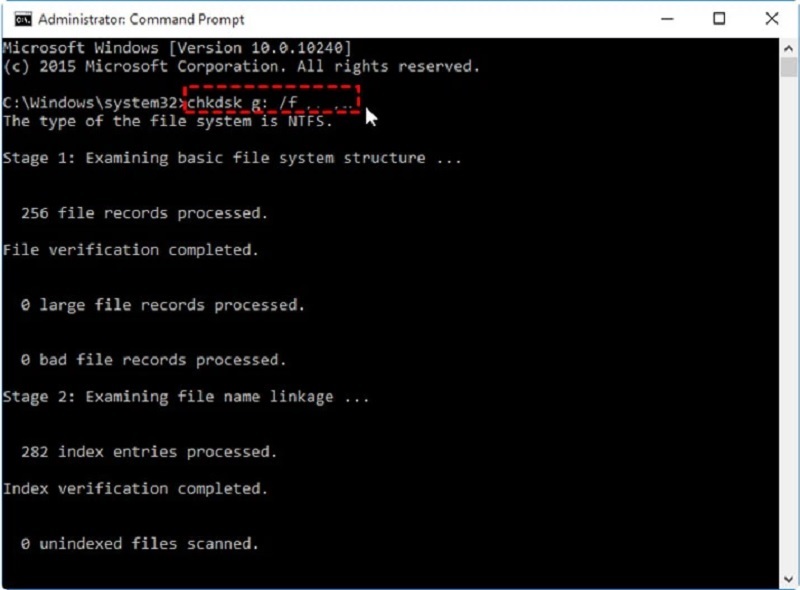
- Nhập lệnh "chkdsk /f X:" (X là ký tự ổ cứng) và nhấn Enter.
- Chờ quá trình hoàn tất, sau đó refresh File Explorer để kiểm tra.
Nếu CHKDSK thất bại, chuyển sang phương pháp khác. Lưu ý: Không chạy lệnh này trên ổ hệ thống (thường là C:).
Sửa Lỗi Bằng MiniTool Partition Wizard
Công cụ chuyên dụng này hiệu quả cho trường hợp phức tạp:
- Tải và cài đặt MiniTool Partition Wizard từ nguồn uy tín.
- Chọn ổ cứng RAW, chuột phải > Check File System > Repair.
- Nếu cần khôi phục partition: Chọn Delete > Apply, rồi Partition Recovery.
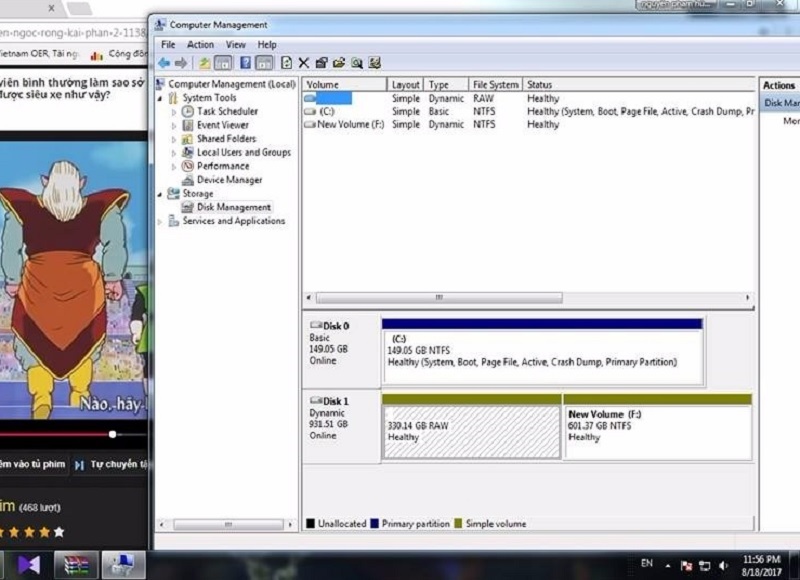
- Chọn chế độ scan (Full Scan cho toàn bộ), chờ quét và khôi phục.
- Refresh để xem kết quả.
Lưu ý: Sao lưu dữ liệu ngay sau khi khôi phục. Phiên bản miễn phí đủ cho hầu hết trường hợp, nhưng Pro phù hợp dữ liệu lớn.
Xem thêm: Cách nạp MBR cho ổ cứng bằng BOOTICE nhanh, hiệu quả nhất
Kinh Nghiệm Và Mẹo Thực Chiến
Mẹo phục hồi dữ liệu hiệu quả
- Ngừng sử dụng ngay: Mỗi lần ghi dữ liệu mới vào ổ RAW đều có thể ghi đè lên dữ liệu cũ, giảm khả năng phục hồi.
- Ưu tiên phục hồi trước, sửa lỗi sau: Nhiều người vội vàng format hoặc chạy CHKDSK, dẫn đến mất dữ liệu vĩnh viễn. Luôn phục hồi dữ liệu trước.
- Sử dụng nhiều công cụ: Mỗi phần mềm có thuật toán khác nhau. Nếu phần mềm A không quét được, thử phần mềm B.
- Quét Deep Scan: Mặc dù mất thời gian nhưng Deep Scan có thể tìm thấy file mà Quick Scan bỏ sót.
- Không lưu vào cùng ổ đĩa: Luôn lưu dữ liệu phục hồi vào ổ khác để tránh ghi đè.
Phòng tránh lỗi RAW

- Tháo ổ cứng ngoài an toàn: Luôn sử dụng chức năng "Safely Remove Hardware" trước khi rút ổ cứng ngoài hoặc USB.
- Sử dụng UPS: Bộ lưu điện giúp ngăn ngừa ngắt điện đột ngột, nguyên nhân hàng đầu gây lỗi RAW.
- Kiểm tra định kỳ: Chạy CHKDSK hoặc Error Checking mỗi tháng một lần để phát hiện lỗi sớm.
- Backup thường xuyên: Áp dụng nguyên tắc 3-2-1: 3 bản sao, 2 thiết bị khác nhau, 1 bản lưu ngoại tuyến.
- Cập nhật firmware: Thường xuyên cập nhật firmware ổ cứng và driver controller để tối ưu hiệu năng.
- Tránh virus: Sử dụng phần mềm diệt virus uy tín và cập nhật thường xuyên.
Nhận biết dấu hiệu ổ cứng sắp hỏng
Dấu hiệu cảnh báo sớm:
- Máy tính chậm bất thường khi truy xuất file
- Xuất hiện bad sector ngày càng nhiều
- Tiếng kêu lạ từ ổ cứng (ổ HDD)
- File bị lỗi hoặc mất ngẫu nhiên
- Thời gian khởi động Windows tăng đột ngột
Hành động khi có dấu hiệu:
- Sao lưu toàn bộ dữ liệu ngay lập tức
- Kiểm tra SMART status bằng CrystalDiskInfo
- Chuẩn bị thay thế ổ cứng mới
- Không chờ đến khi ổ cứng hỏng hoàn toàn
Khắc Phục Các Lỗi Thường Gặp

Lỗi "CHKDSK is not available for RAW drives"
Nguyên nhân: Windows không thể chạy CHKDSK trên ổ RAW vì không nhận diện được hệ thống tập tin.
Giải pháp: Sử dụng TestDisk để khôi phục bảng phân vùng trước. Hoặc chuyển đổi sang NTFS bằng Diskpart như hướng dẫn ở Bước 4. Sau đó mới chạy CHKDSK.
Lỗi "The type of the file system is RAW, CHKDSK is not available"
Nguyên nhân: Tương tự lỗi trên, hệ thống tập tin bị hỏng hoàn toàn.
Giải pháp: Không thể sử dụng CHKDSK trực tiếp. Phải dùng phần mềm bên thứ ba để phục hồi dữ liệu trước. Sau đó format lại ổ đĩa với file system mới.
Lỗi "Access is denied" khi chạy CHKDSK
Nguyên nhân: Không có quyền Administrator hoặc ổ đĩa đang được sử dụng bởi chương trình khác.
Giải pháp: Chạy Command Prompt với quyền Administrator. Đóng tất cả chương trình đang truy cập ổ đĩa. Thêm tham số /x vào lệnh CHKDSK để force unmount. Nếu vẫn lỗi, khởi động vào Safe Mode rồi chạy lại.
Lời Khuyên Từ Chuyên Gia TechCare.vn
Thứ tự ưu tiên khi xử lý
Khi đối mặt với lỗi RAW, tuân thủ nguyên tắc "Dữ liệu trên hết". Đừng vội vàng thực hiện các lệnh sửa lỗi mà chưa đánh giá đầy đủ. Trình tự đúng đắn là: kiểm tra sức khỏe ổ cứng, phục hồi dữ liệu quan trọng, sau đó mới tiến hành sửa lỗi hệ thống tập tin.
Khi nào nên tự xử lý, khi nào cần chuyên gia

Tự xử lý được khi:
- Ổ cứng vẫn nhận diện được trong BIOS
- CrystalDiskInfo hiển thị Health Status là Good
- Lỗi phát sinh sau sự cố đơn giản như ngắt điện
- Dữ liệu không quá quan trọng và có backup
Cần chuyên gia khi:
- Ổ cứng không được nhận diện hoặc phát ra tiếng kêu lạ
- Health Status hiển thị Bad hoặc có nhiều bad sector
- Dữ liệu cực kỳ quan trọng không có backup
- Đã thử nhiều phương pháp nhưng thất bại
- Nghi ngờ hư hỏng phần cứng nghiêm trọng
Lỗi ổ cứng RAW tuy phổ biến nhưng hoàn toàn có thể xử lý hiệu quả nếu nắm rõ phương pháp. Chìa khóa thành công nằm ở việc ưu tiên phục hồi dữ liệu trước khi thực hiện bất kỳ thao tác sửa chữa nào. Với hướng dẫn chi tiết từ TechCare.vn, bạn đã có đủ kiến thức để tự xử lý các trường hợp lỗi RAW cơ bản đến trung bình.
TechCare.vn luôn đồng hành cùng bạn trong hành trình bảo vệ và khôi phục dữ liệu. Nếu còn thắc mắc hoặc cần hỗ trợ thêm, hãy liên hệ với chúng tôi để được tư vấn chi tiết về từng trường hợp cụ thể.